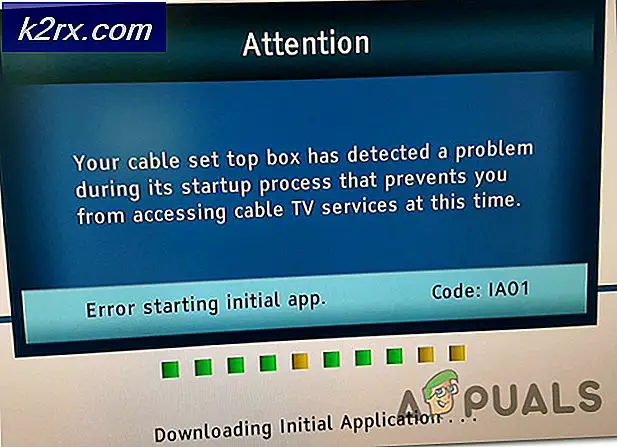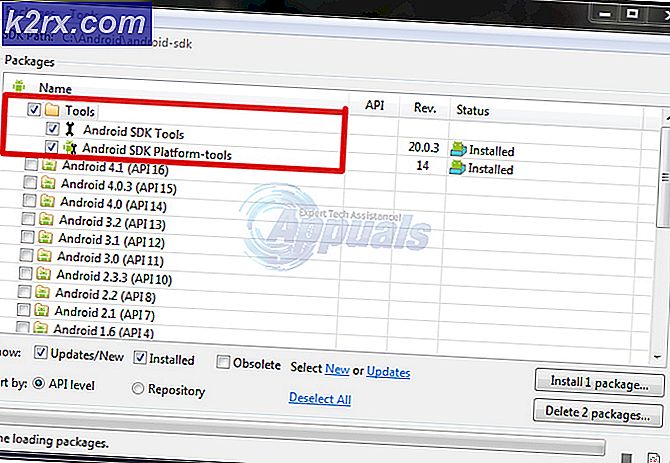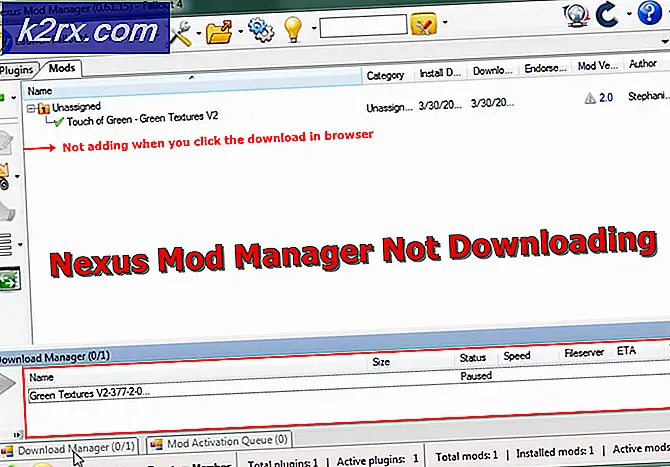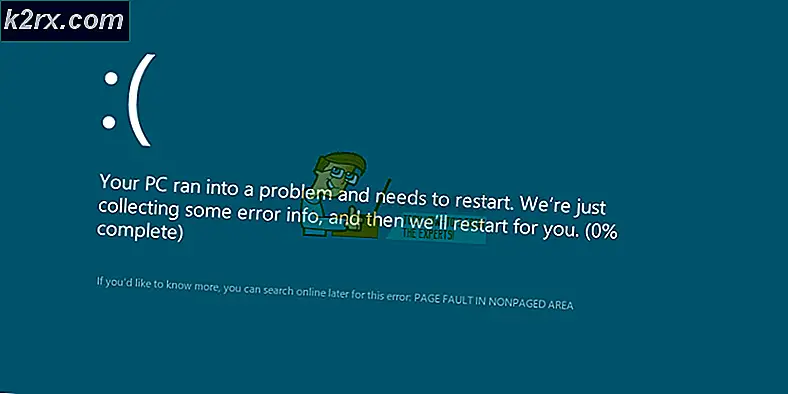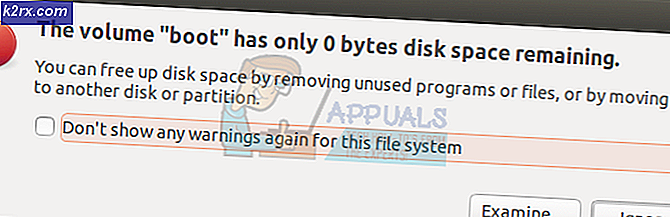OneNote iPad'de Kilitlenmeye Devam Ediyor
Notları hemen kaydetme yeteneğine sahip olmak gerçekten uygundur. OneNote, Microsoft’un buna yönelik çözümüdür. Çapraz platform özelliği ile kullanıcılar bunu Apple cihazlarında da kullanabilirler. İPad'lerinde OneNote uygulamasını kullanmaya çalışan birden çok kişinin sıklıkla karşılaştığı oldukça yaygın bir sorun var. Görünüşe göre, uygulama belirli bir süre sonra, yani 30 saniye kadar sonra çöküyor. Bu, özellikle bir sınıf / toplantı sırasında veya her neyse, not almaya çalışırken gerçekten can sıkıcıdır.
Uygulama senaryonuza bağlı olarak çeşitli nedenlerle çökebileceğinden, bu sorun belirli bir nedenle sınırlı değildir. Bununla birlikte, aşağıda ele alacağımız kazanın en yaygın nedenleri var. Yani, daha fazla uzatmadan başlayalım.
Artık sorunun olası nedenleri ile işimiz bittiğine göre, sorundan kurtulmak için uygulayabileceğiniz farklı geçici çözümlere başlayalım ve uygulamayı endişelenmeden kullanmaya başlayın. Lütfen takip edin.
Yöntem 1: Silinmiş Notları veya Geri Dönüşüm Kutusu Klasörünü Kontrol Etme
OneNote'unuz çökmeye devam ettiğinde yapmanız gereken ilk şey, önceden sildiğiniz istenmeyen notlarınız olup olmadığını kontrol etmektir. Genellikle, sildiğiniz notlar kalıcı olarak kaldırılmaz ve en üstteki Görünüm sekmesinin altında bulunan Silinmiş Notlar veya Geri Dönüşüm Kutusu klasöründen erişilebilir.
Sorun, daha önce sildiğiniz dosyalarda sonuçta uygulamanın çökmesine neden olan ve onu kullanmanızı engelleyen herhangi bir bozulma olduğunda ortaya çıkar. Bu nedenle, bu klasörlerde saklanan istenmeyen dosyalarınızın bulunmadığından emin olun. Bunu şu şekilde yapabilirsiniz:
- Her şeyden önce, OneNote uygulamasını açın.
- Uygulama başlatıldıktan sonra şuraya gidin: Görünüm sekme en üstte bulundu.
- Üzerinde Görünüm sekmesine tıklayın silindi Notlar veya Geri dönüştürün Çöp Kutusu (gördüğünüz seçeneğe bağlı olarak).
- Bu, silinen notlar klasörünü açacaktır. Burada istenmeyen dosyalar olup olmadığını kontrol edin.
- İstediğiniz hiçbir şey yoksa, dosyalara dokunmanız ve ardından Kalıcı olarak Silme Dosyalardan tamamen kurtulma seçeneği.
- Tüm dosyaları sildikten sonra, Bir not uygulamasını açın ve ardından başlatın.
- Uygulamanın hala kilitlenip çökmediğine bakın.
Yöntem 2: Otomatik Eşitlemeyi Kapatın
Anlaşılan, Bir not açmaya çalıştığınız dizüstü bilgisayar orijinal olarak bir Mac cihazında veya PC'de oluşturulduğunda genellikle çöküyor. Bu tür not defterlerinin boyutu genellikle çok büyük olabileceğinden, bu tür dosyaların iPad'inizde açılması ve eşitlenmesi uygulamanın çökmesine neden olabilir. Bu durum sizin için geçerliyse yapmanız gereken, OneNote ayarları menüsünde varsayılan olarak etkin olarak gelen otomatik eşitleme özelliğini kapatmaktır.
Bu, uygulamanın dosyalarınızı otomatik olarak bulutla senkronize etmesini önleyecek ve sonuç olarak muhtemelen uygulamanızın her zaman çökmesini önleyecektir. Bunu yapmak için aşağıda verilen talimatları izleyin:
- Otomatik Eşitleme özelliğini kapatmak için öncelikle iPad'inizde OneNote uygulamasını başlatın.
- Uygulama başladığında, Ayarlar uygulamanın sağ üst köşesindeki simgesi.
- Sonra Ayarlar menüye gidin Senkronize et sekmesi.
- Oradan, kapatın Ekleri Otomatik Senkronize Et.
- Bu, otomatik senkronizasyon özelliğini kapatacaktır. Bunun sorunu çözüp çözmediğine bakın.
Yöntem 3: OneNote'u yeniden yükleyin
Sorunun başka bir nedeni de bozuk kurulum dosyaları olabilir. Uygulamanın yükleme dosyaları bozulursa, onu düzgün bir şekilde kullanamayacağınız ve bir sorunu ortaya çıkaracağı oldukça açıktır. Bu nedenle, kurulumunuzun tamamlandığından emin olmak için uygulamayı kaldırmanız ve ardından cihazınıza yeniden yüklemeniz gerekecektir.
Bu, benzer bir sorunla karşılaşan birden fazla kullanıcı tarafından bildirildi, bu nedenle denemeye değer. Ancak, devam etmeden önce, lütfen uygulamayı kaldırmadan önce dosyalarınızın yedeklendiğinden veya bulutla senkronize edildiğinden emin olun, çünkü uygulamayı kaldırmanız not defteri dosyalarınızı kaybetmenize neden olabilir. OneNote'u gerçekten kaldırmanın iki yolu vardır. İkisinden de geçeceğiz. Bununla birlikte, OneNote uygulamasını kaldırmak için aşağıdaki talimatları izleyin.
- Uygulamayı kaldırmanın ilk yolu, herhangi bir uygulamayı ana ekranınızda tutup ardından Ana Ekranı Düzenle seçeneği.
- Bu, tüm uygulamaların titremesine neden olacaktır. Simgesine dokunun. çapraz simge OneNote uygulamasında ve ardından son olarak Silme uygulamayı kaldırma seçeneği.
- Bunu yapmanın başka bir yolu da iPad'inizin Ayarlar.
- Oradan, Genel Genel seçeneklere gitme seçeneği.
- Ardından, iPad Depolama seçeneği.
- Orada, kurulu tüm uygulamaların bir listesini görebileceksiniz.
- Listeden bul Bir not ve ardından ona dokunun.
- Son olarak, Uygulamayı Sil uygulamayı cihazınızdan silme seçeneği.
- Kaldırıldıktan sonra, uygulamayı şuradan tekrar yükleyin: Uygulama mağazası.
- Bu umarım sorununuzu çözecektir.